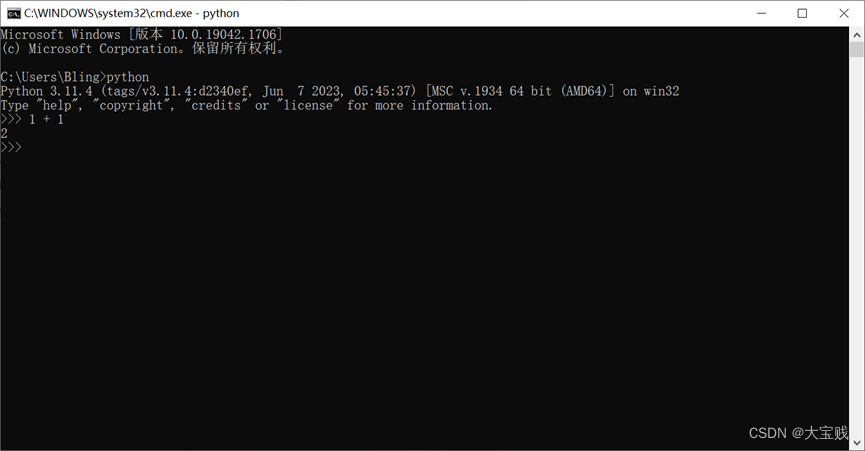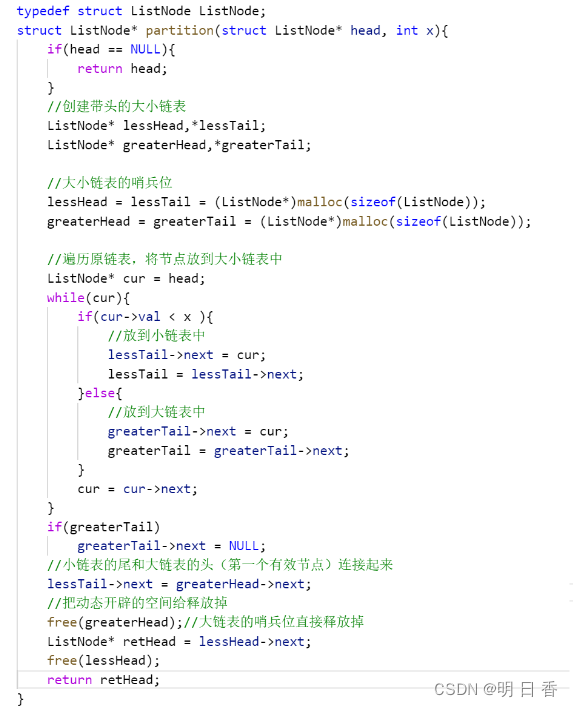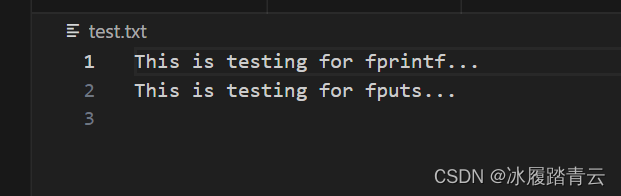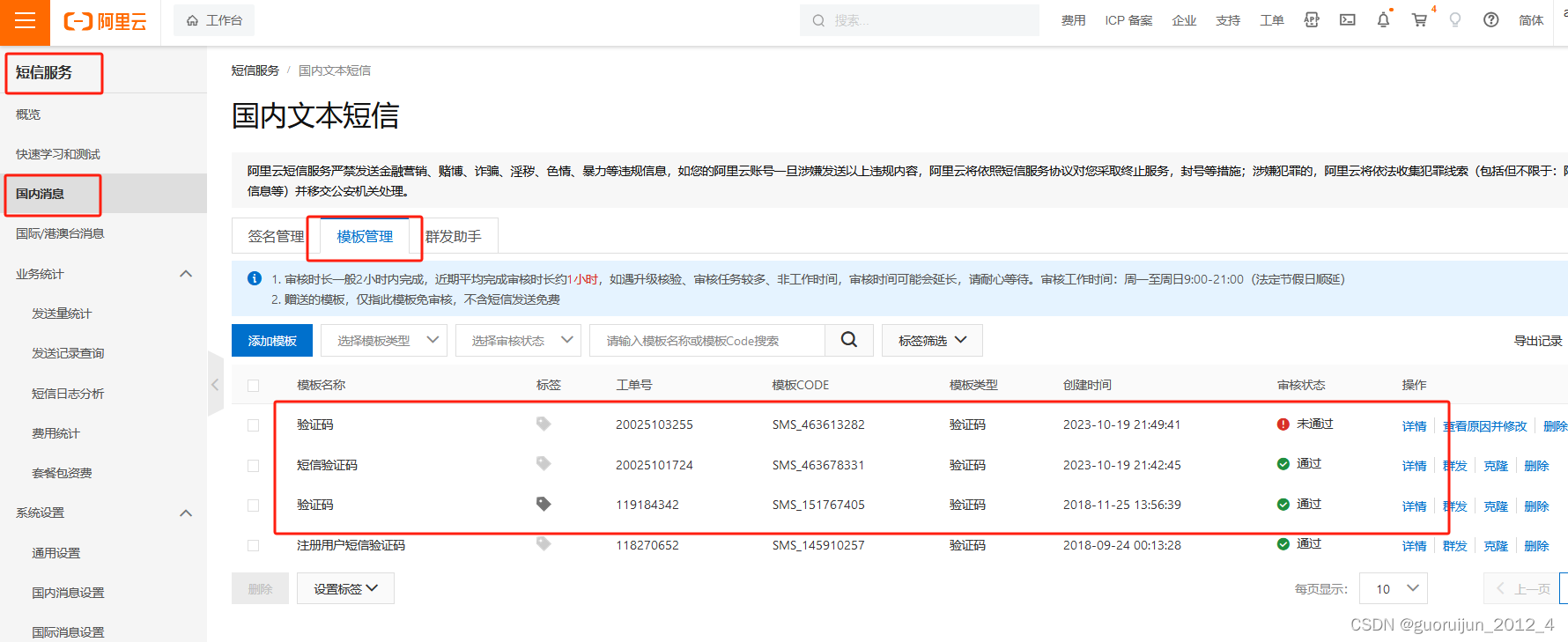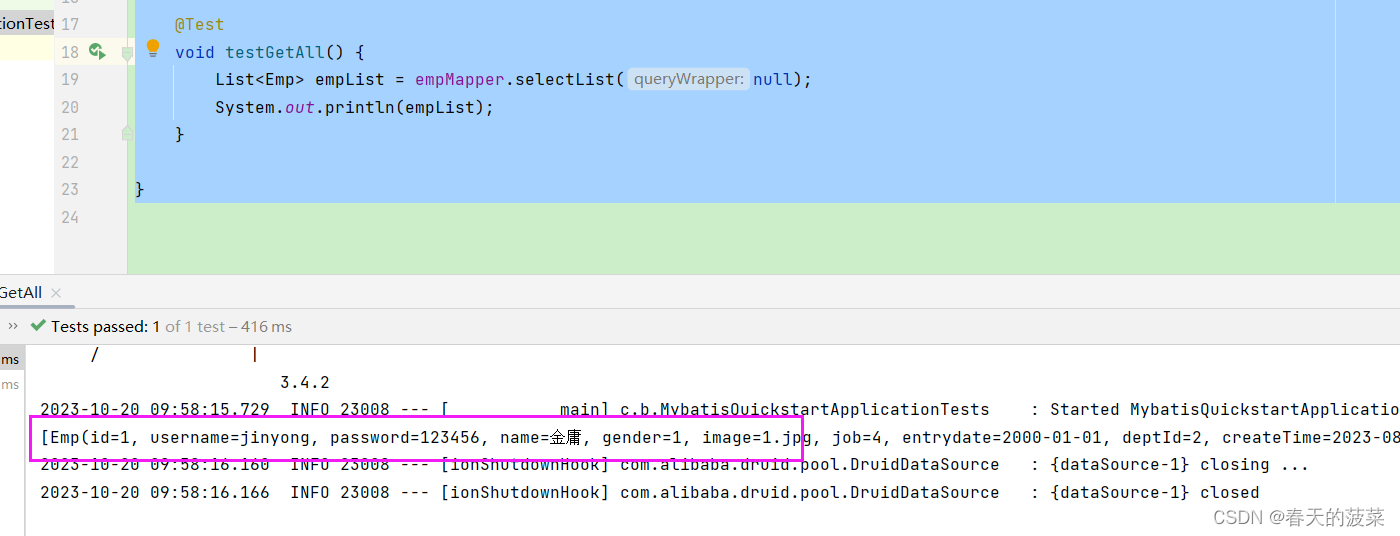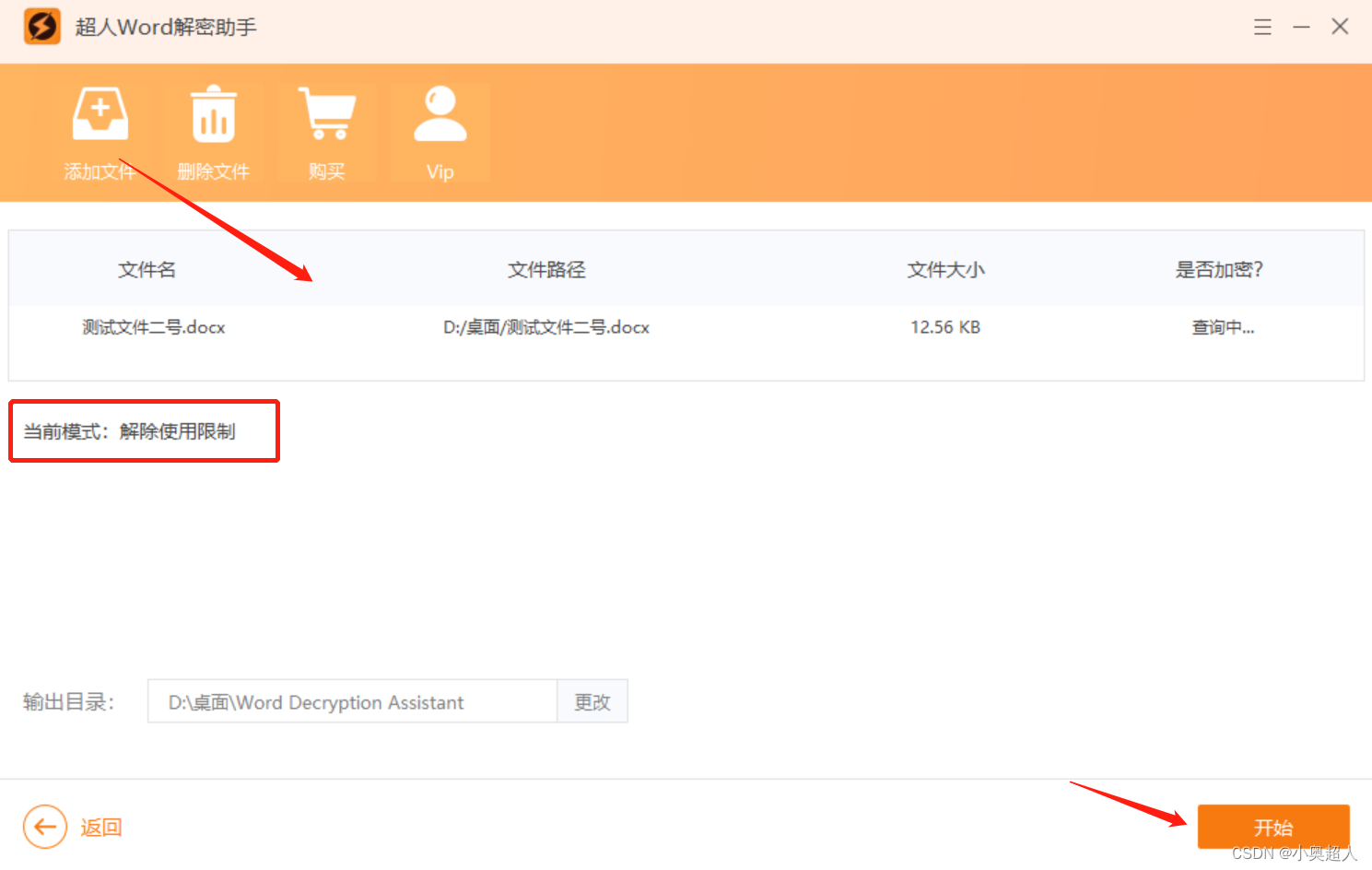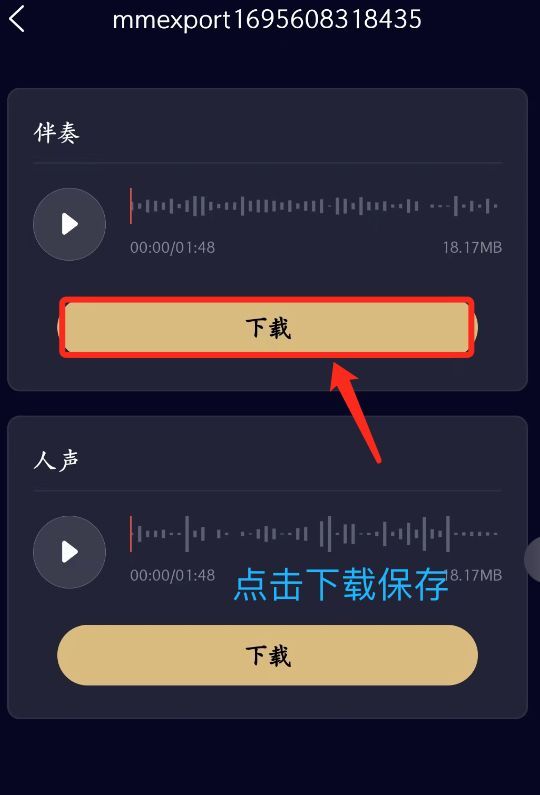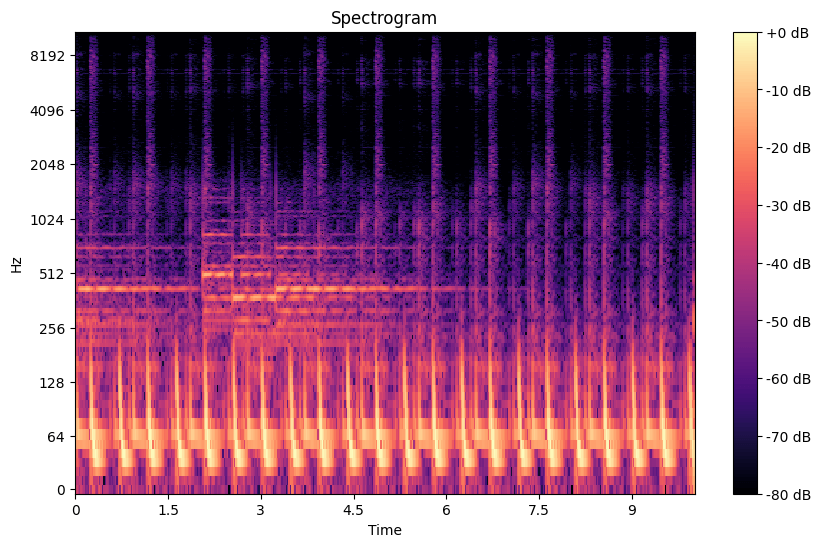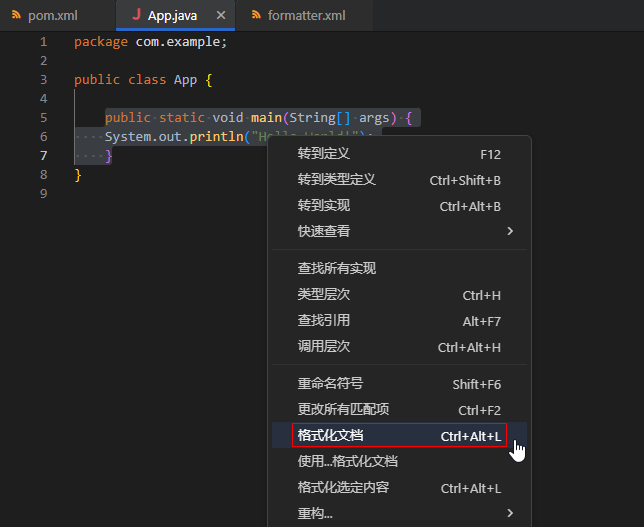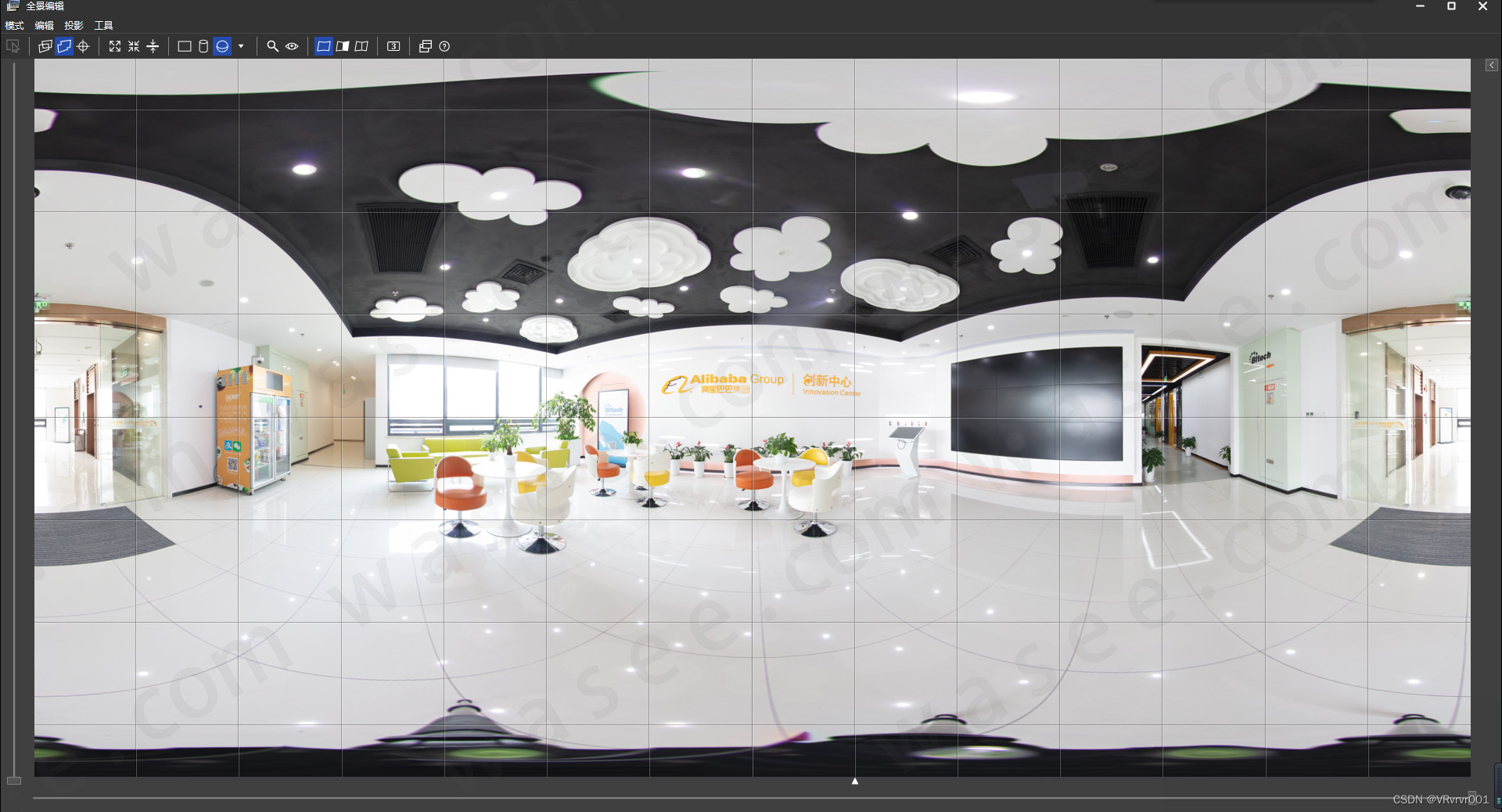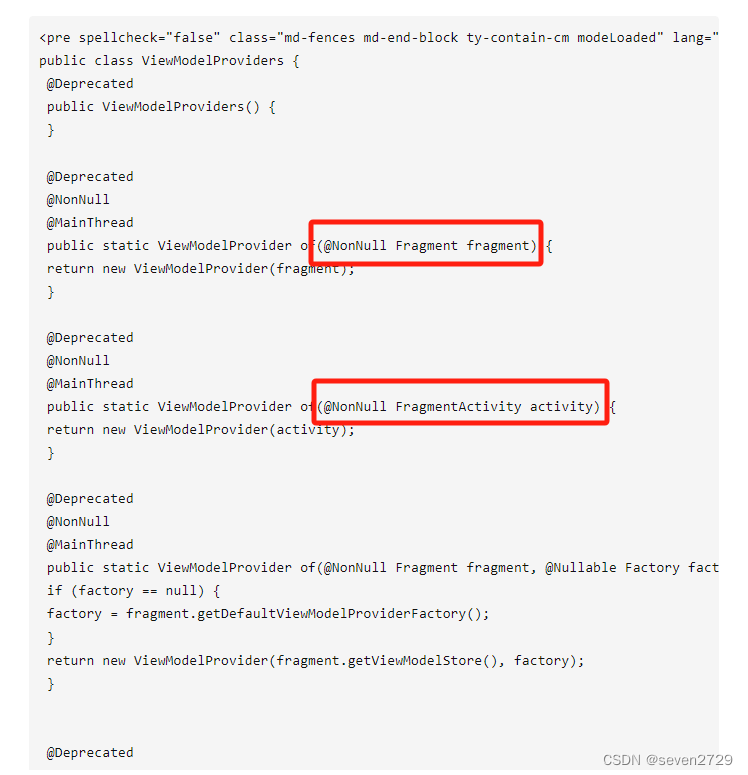“网页怎么录屏呀,在浏览器看到一篇文章,觉得挺有价值的,想保存下来,但是不能下载,也不可以复制粘贴,朋友说可以录下来保存,想问问大家,有什么好用免费的网页录屏方法推荐吗?”
在当今互联网时代,无论是录制在线课程、游戏过程,还是制作教程、分享演示,网页录屏都是不可或缺的工具。然而,许多用户面临付费软件高昂的价格,往往陷入困境。幸运的是,目前有许多免费且实用的网页录屏方法,可以帮助用户轻松录制屏幕。本文将介绍两种网页录屏的免费方法,以帮助您轻松录制网页屏幕。

网页录屏免费方法1:QQ录屏
QQ是我们最常见的即时通讯工具之一,除了提供基本的聊天功能外,还具有许多实用的辅助功能,其中就包括屏幕录制。以下是使用QQ进行网页录屏的步骤:
第1步:打开QQ软件,确保已登录,然后提前打开需要进行录屏的网页。
第2步:右键点击聊天窗口上方的“剪刀”图标,找到“屏幕录制”开关。
第3步:单击“屏幕录制”开关,弹出录制窗口,根据需要调整录制区域和音频来源。然后点击“开始录制”,即可进行屏幕录制。
第4步:完成录制后,单击录屏窗口中的“结束”按钮,预览录制内容,确保满意,
单击“保存”以保存录制的视频文件。
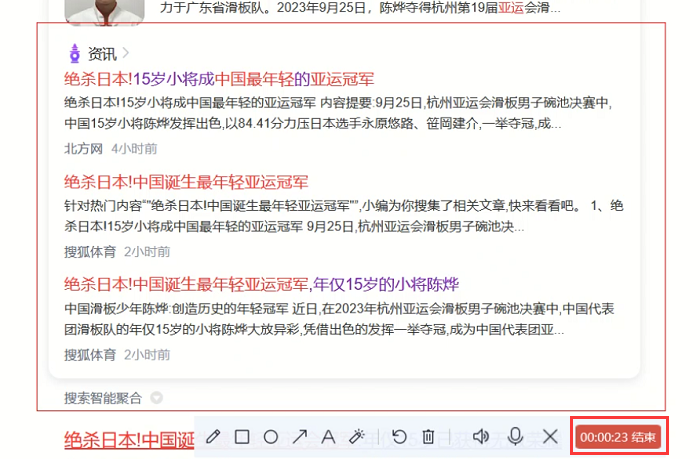
网页录屏免费方法2:专业录屏软件
除了QQ录屏功能,还有其它网页录屏的免费方法吗?如果您想要更多高级功能,录制网页还是得靠专业的录屏软件,数据 蛙录屏软件就是一个很好的选择,它支持免费试用、不限制录制时长,可以录制高清的网页视频。
它可以根据具体需要,自由设置视频格式(MP4、WebM、F4V等),拥有多种高级设置,帮助您录制高质量的网页视频。使用数据 蛙录屏软件录制网页的操作步骤如下:
操作环境:
演示机型:Think Book T470s
系统版本:Windows 10
软件版本:数据 蛙录屏软件1.1.8
第1步:在浏览器中搜索并下载“数据 蛙录屏软件”,根据官方提示安装软件。打开它进入页面,录制网页我们选择“录窗口”模式。

第2步:在录窗口模式中,选择我们需要录制的网页窗口,规划好录制的区域,把网页窗口锁定住,然后点击右边红色按钮开始录屏。
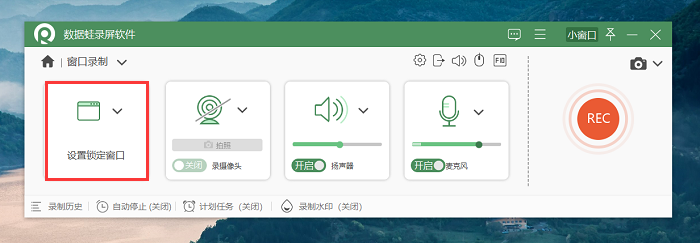
第3步:在录制过程中,您可以在网页上进行任意的操作。录制结束后,点击“结束”按钮,视频会弹出预览,你可以进入“高级剪辑”页面对网页视频进行更多操作。
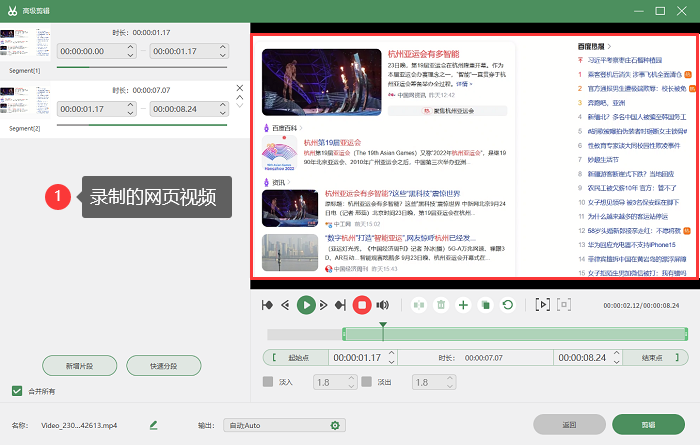
第4步:如果您想编辑录制的视频信息,可以在历史记录页面,这里可以完善您的媒体信息并标记您的作品。
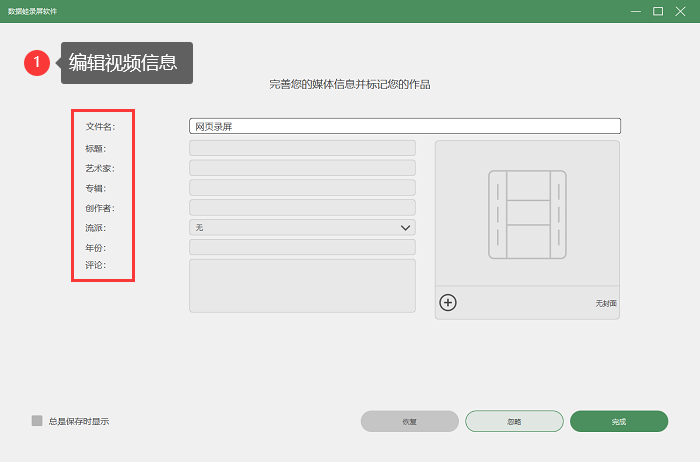
结论
无论您是教育工作者、内容创作者还是普通用户,录制网页屏幕都是一项有用的技能。本文详细介绍了两种网页录屏的免费方法,包括QQ录屏和数据 蛙录屏软件,它们是两个免费且功能强大的工具,可帮助您轻松完成任务。现在,您可以选择适合您的方法,开始录制并分享精彩的网页内容。祝愿您的录制之旅顺利愉快!
文章推荐:
告别模糊,教你游戏录屏怎么样清晰!
ppt录屏怎么导出来?学会这个,让分享更容易
笔记本触摸板没反应?实用技巧助你成功修复!